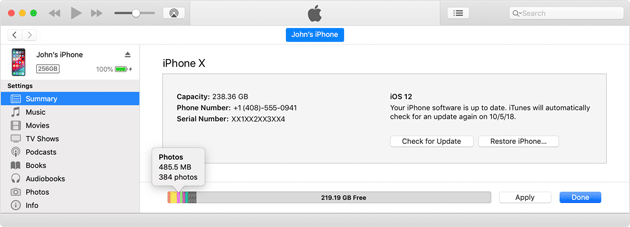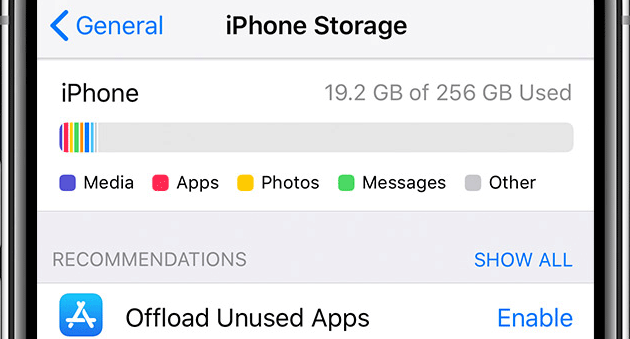Il sistema operativo iOS di Apple tiene sotto controllo lo spazio di archiviazione del dispositivo – sia esso iPhone, iPad o iPod touch – analizzando, automaticamente, quanto spazio occupa ciascuna applicazione installata ma ogni tanto è consigliato controllare quanto spazio di archiviazione è rimasto libero sul device per eventualmente liberarne di ulteriore manualmente eliminando file ‘vecchi’ o temporanei che non servono piu’ a niente.
Ricorda: fa bene al device eliminare file temporanei e cancellare la cache.
Se il dispositivo ha poco spazio di archiviazione residuo, il sistema operativo iOS lo ottimizza in automatico nel momento in cui viene installata una nuova applicazione, si aggiorna iOS, si scarica musica, si registrano video e altro ancora. iOS libera spazio di archiviazione eliminando file come musica e video riprodotti in streaming e quindi archiviati nella memoria cache, file in iCloud Drive e parti di applicazioni che non servono ma che occupano solo memoria. Ma iOS rimuove solo elementi che possono essere scaricati nuovamente o che non sono più necessari, non va ad eliminare file in locale creati dagli utenti, come foto scattate o video registrati.
Dove vedere lo spazio di archiviazione disponibile e come è suddiviso lo spazio occupato.
E’ possibile controllare quanto spazio di memoria c’è in Impostazioni o tramite iTunes. Per vedere lo stato della memoria interna direttamente sul device bisogna entrare in Impostazioni > Generali > Spazio libero [dispositivo]. Si potrebbe qui vedere un elenco di consigli per ottimizzare lo spazio di archiviazione del device, seguiti dall’elenco delle app installate e dallo spazio che ciascuna occupa. Toccando il nome di un’app è possibile avere maggiori informazioni sullo spazio che essa occupa in una pagina dedicata dalla quale è anche possibile gestire lo spazio di archiviazione che utilizza eliminando i file non necessari e mantenendo invece quelli per farla funzionare. Per vedere lo sato della memoria da iTunes bisogna aprire iTunes sul computer, quindi collegare al computer il dispositivo iOS da controllare, selezionare il dispositivo iOS all’interno di iTunes: si acccede quindi alla barra in cui viene mostrata la quantità di spazio di archiviazione usata dai contenuti iOS, suddivisa per tipologia.
I tipi di contenuti in cui i file vengono suddivisi potrebbero essere: Audio (brani musicali, podcast audio, audiolibri, memo vocali e suonerie), Video (film, videoclip e programmi TV), Foto (contenuti di Libreria foto, Rullino foto e Streaming foto), App (app installate), Documenti e dati (elenco di lettura offline di Safari, file memorizzati nelle app installate e contenuti, file delle app come contatti, calendari, messaggi ed email con relativi allegati), Libri (libri, audiolibri e file PDF salvati in iBooks), Altro (impostazioni, voci di Siri, dati di sistema e file nella cache). Se una categoria poco spazio potrebbe essere considerata come “Altro”.
iOS raccomanda come gestire lo spazio occupato.
Se il dispositivo ha quasi esaurito la memoria e iOS non può liberare spazio in automatico si potrebbe vedere l’avviso ‘Spazio quasi esaurito’, quindi sarebbe opportuno controllare le raccomandazioni sullo spazio di archiviazione oppure eliminare dei contenuti meno utilizzati (come vecchi video o app inutilizzate). Ogni raccomandazione è preferibile consultarla, quindi si puo’ toccare l’opzione ‘Consenti’ per attivarla oppure la si puo’ toccare per vedere i contenuti che potrebbero essere eliminati prima di dare il consenso. Nella sezione ‘Spazio libero’ in Impostazioni iOS potrebbe offrire consigli per ottimizzare lo spazio di archiviazione del dispositivo: è sufficiente toccare ‘Mostra tutti’ per vedere tutti i consigli.
I file nella memoria cache di iOS.
I file nella cache vengono creati quando si riproducono in streaming o si visualizzano contenuti come musica, video e foto. Quando viene riprodotto musica o video in streaming questi contenuti vengono salvati come file nella cache del dispositivo iOS per potervi accedere velocemente in seguito. Per quanto riguarda l’eliminazione dei file nella cache dal dispositivo, iOS elimina in automatico i file memorizzati nella cache e i file temporanei quando serve più spazio, dunque non c’è bisogno di eliminarli manualmente.
Uso del dispositivo iOS per verificarne lo spazio di archiviazione
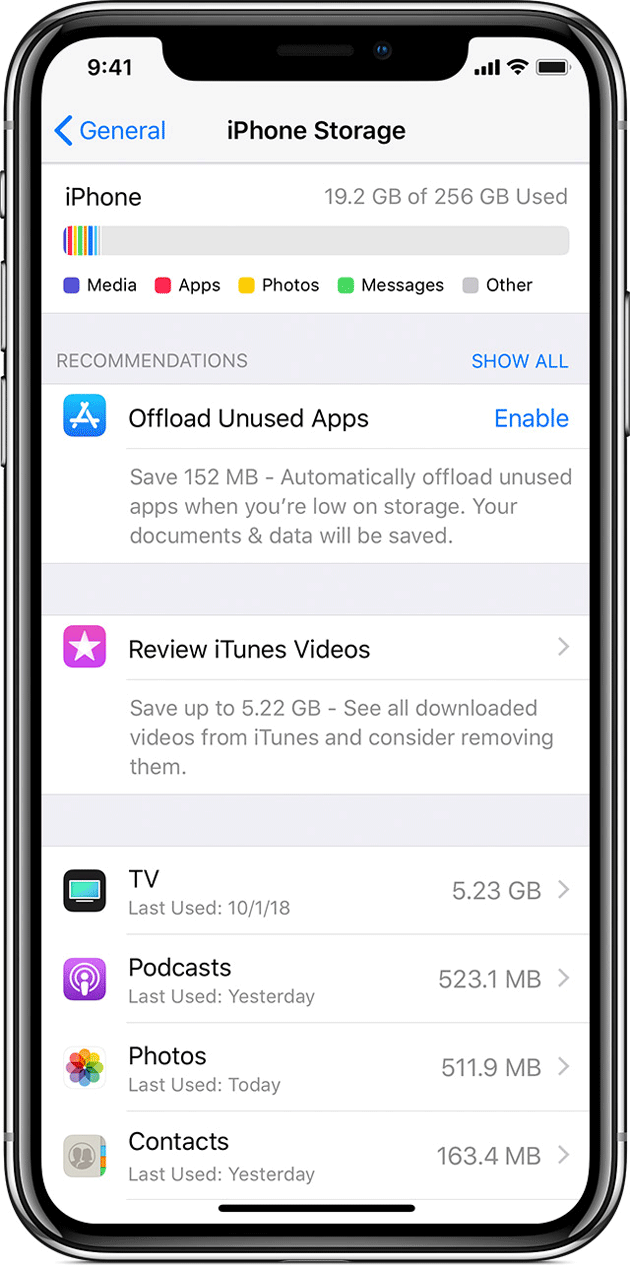
Uso di iTunes per verificare lo spazio di archiviazione sul dispositivo iOS